在Windows 10中,PIN是一個額外的安全功能,可以保護用戶賬戶以及計算機內的敏感數據,啟用後,你將可以使用簡短的PIN碼登錄Windows,或者在應用商店內支付,整個過程無需使用你的微軟賬戶密碼,也無需按回車鍵。
PIN碼和微軟賬戶密碼的區別在於,微軟賬戶密碼可以使用在任何設備上,而PIN碼隻對你設置了PIN的當前設備有效,你可以理解為,PIN碼是個可以在特定的設備上替代你的微軟賬戶密碼的本地密碼。當你使用微軟賬戶登錄計算機時,Windows將把你輸入的微軟賬戶密碼傳輸到微軟的服務器進行驗證,而PIN則不會。
需要注意的是,PIN碼並不能完全取代微軟賬戶密碼,要設置一個PIN,你必須先使用微軟賬戶登錄當前的計算機。
通常情況下,PIN碼的最短位數是4位,如果你希望PIN碼更加安全,則可以讓Windows強製你設置一個超長位數的PIN。要限定Win10 PIN的最短位數,你可以按照接下來的演示來操作。
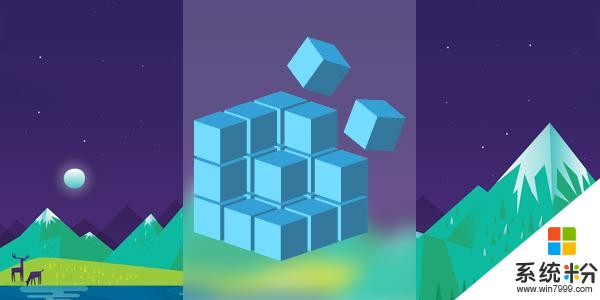
在小娜中搜索並運行regedit;
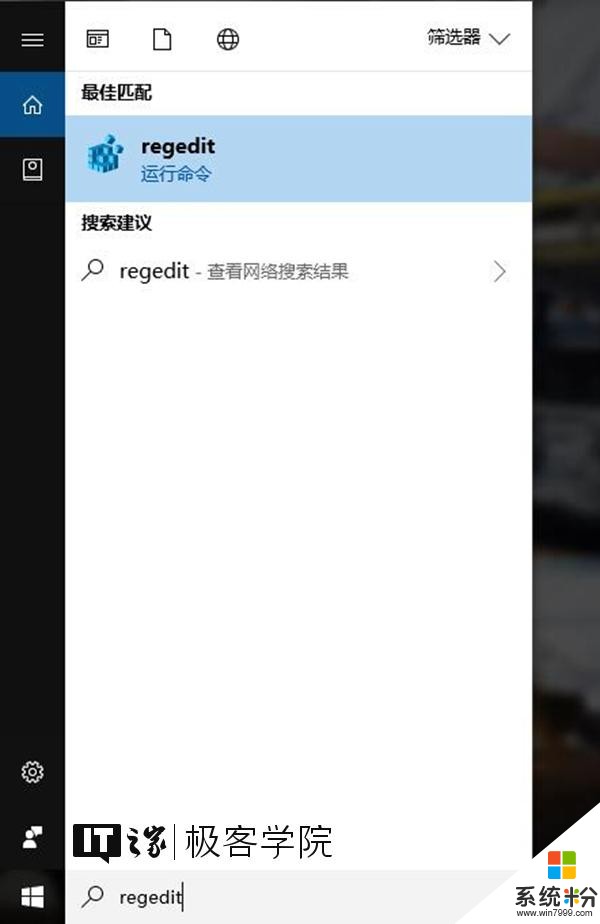
來到以下目錄(若無此目錄請手動新建):
\HKEY_LOCAL_MACHINE\SOFTWARE\Policies\Microsoft\PassportForWork\PINComplexity\
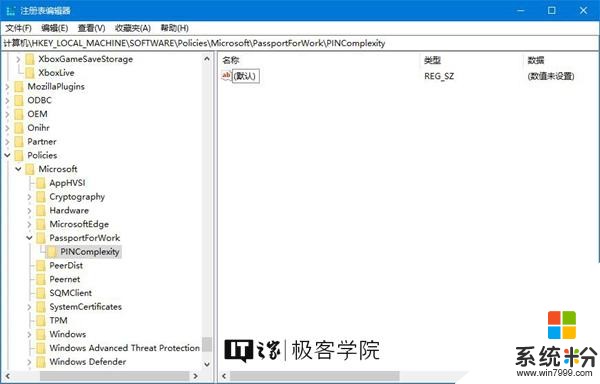
將鼠標光標放在窗口左側樹狀列表的PINComplexity項上,點擊右鍵,選擇新建-DWORD(32位)值。
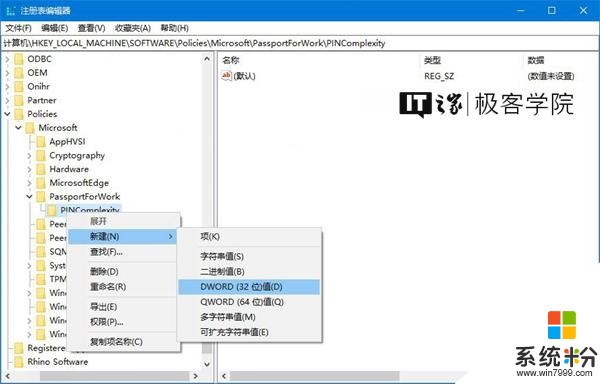
並將此值命名為:
MinimumPINLength
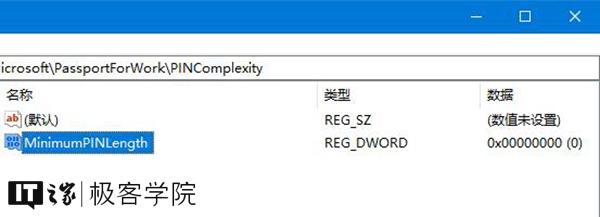
雙擊我們剛剛新建的名為MinimumPINLength的DWORD(32位)值,你將看到一個DWORD(32)位值的編輯窗口。
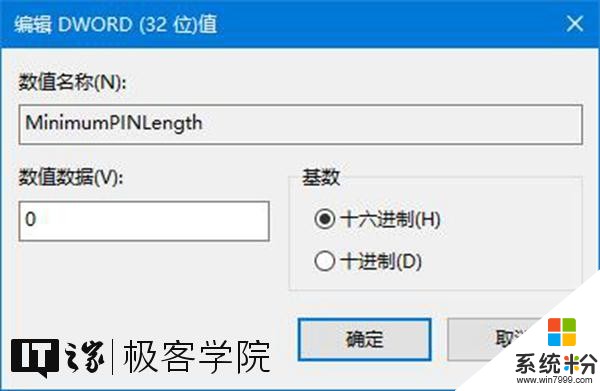
在這個窗口中,將基數設置為10進製,然後再將數值數據改為你期望的PIN碼長度的最小值。比如小編希望限定PIN碼的最短長度是100位,則在此處填入數字100。設置完成後,點擊確定按鈕。

我們來退出注冊表編輯器,看看效果。
依次進入設置-賬戶-登錄選項,在PIN設置段點擊添加按鈕;
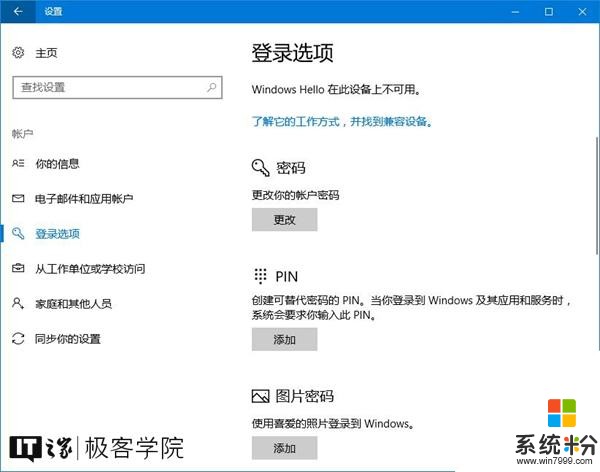
你將看到PIN設置窗口。
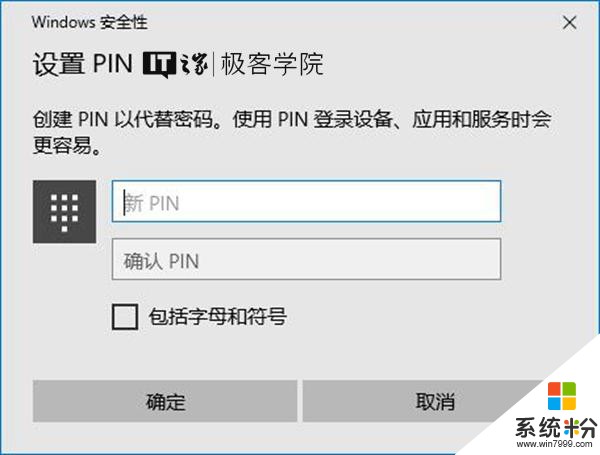
當我們嚐試將PIN設置為較短的位數,然後點擊確定後,將看到紅色字體的提示如下:
請提供符合複雜性要求的PIN,PIN必須至少包含100個字符。
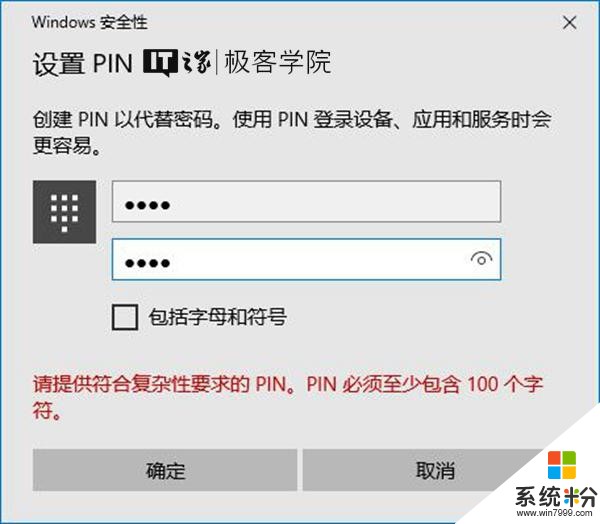
我們可以舉一反三,剛剛我們通過名為MinimumPINLength的DWORD(32位)值限定了PIN碼的最短長度,同理,我們可以通過名為MaximumPINLength的DWORD(32位)值限定PIN碼的最長長度。
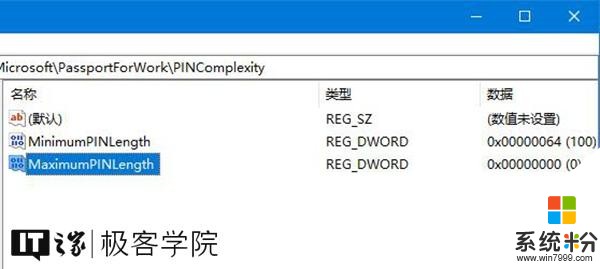
步驟和先前大同小異,即打開注冊表編輯器,在左側樹狀列表的PINComplexity項上點擊鼠標右鍵,新建名為MaximumPINLength的DWORD(32位)值,雙擊該值,將基數設置為10進製,將數值數據設置為你期望的PIN碼長度的最大值。比如小編希望限定PIN碼的最長長度是1000位,則在此處填入數字1000。然後點擊確定按鈕。
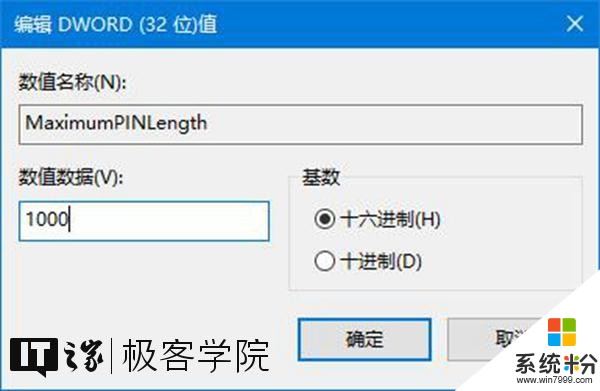
更直觀的方法
如果你使用的Windows 10是專業版、企業版或者教育版,那麼你可以用更簡單和直觀的方法來設置PIN長度的最小值和最大值,方法如下:
在微軟小娜中搜索並打開gpedit;
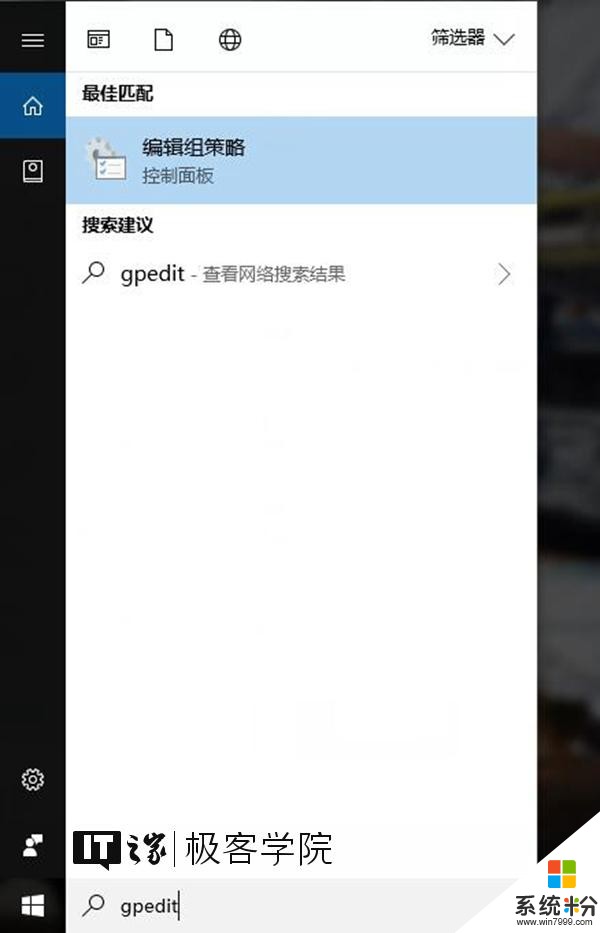
依次展開計算機配置-管理模板-係統-PIN複雜性;
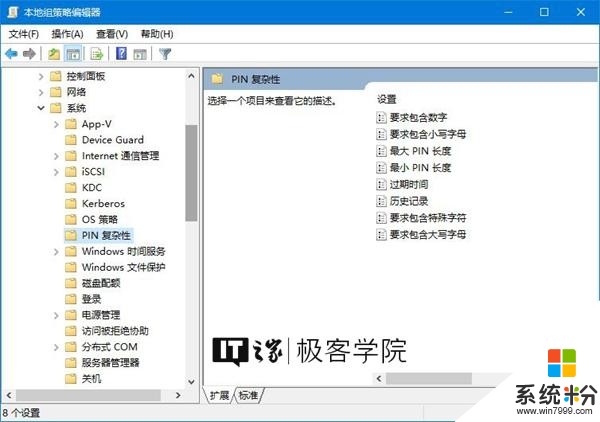
若想設置最小PIN長度,則點擊最小PIN長度項,在接下來彈出的窗口中,選擇已啟用,然後在下方的選項中,將最小PIN長度設置為你的期望值,最後,點擊窗口右下角的確定按鈕。
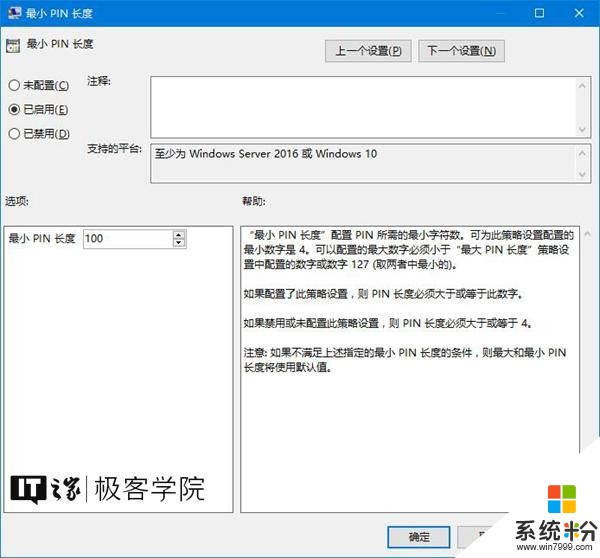
若想設置最大PIN長度,則點擊最大PIN長度項,在接下來彈出的窗口中,選擇已啟用,然後在下方的選項中,將最大PIN長度設置為你的期望值,最後,點擊窗口右下角的確定按鈕。
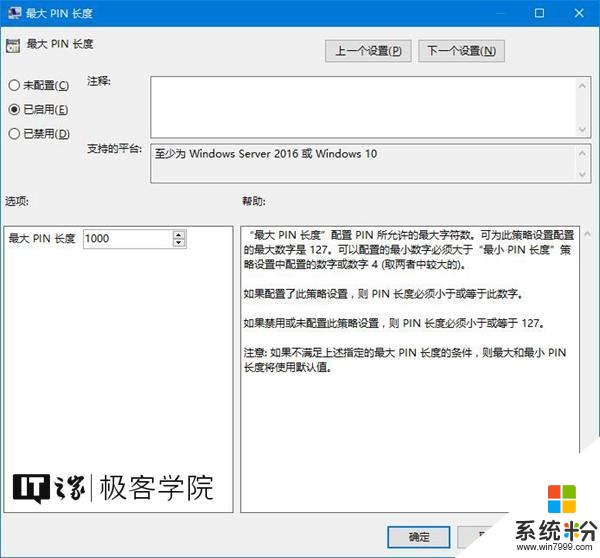
除此之外,我們還可以在組策略編輯器中看到很多其他有關PIN碼複雜程度的設置項,比如要求包含數字、要求白喊小寫字母、過期時間、曆史記錄、要求包含特殊字符、要求包含大寫字母。這些設置項的設置方式與最小PIN長度和最大PIN長度的設置方式大同小異,感興趣的同學可以自行研究。
好的,這次教程就到這裏,更多常識科普、實用教程,敬請關注學院。
相關資訊
最新熱門應用

雲比特交易所app
其它軟件14.54 MB
下載
芝麻app交易平台官網安卓
其它軟件223.89MB
下載
薄餅交易所app地址中文版
其它軟件287.34 MB
下載
gate.io蘋果交易平台
其它軟件287.34 MB
下載
ambc交易所app
其它軟件34.95 MB
下載
hopoo交易平台
其它軟件18.98MB
下載
比特國際數字交易所app
其它軟件163.20M
下載
安幣交易所app最新版官方
其它軟件178.1M
下載
v8國際交易所app
其它軟件223.89MB
下載
中幣交易app蘋果版
其它軟件223.89MB
下載